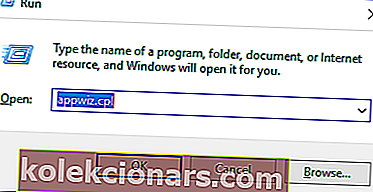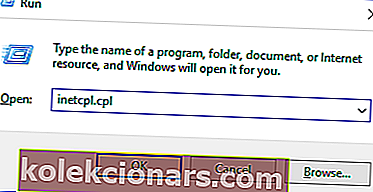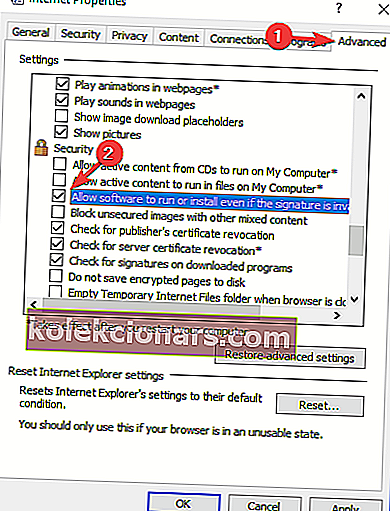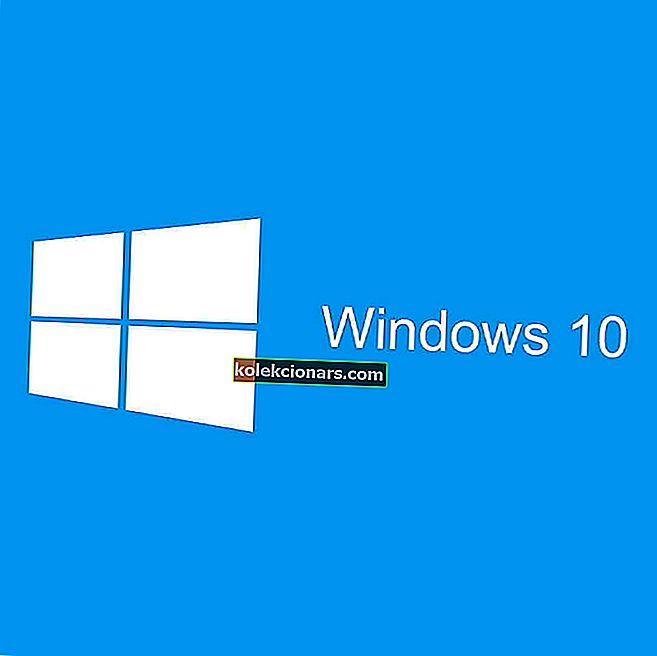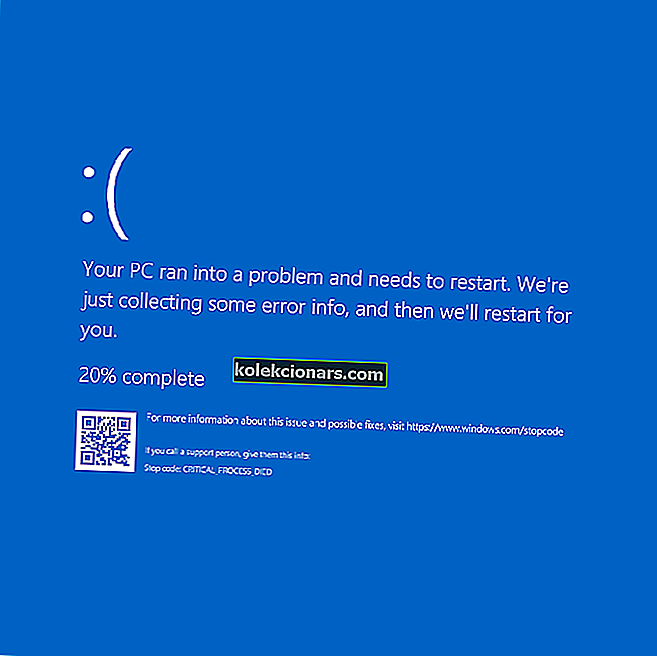- iTunes ima neveljaven podpis je ena najpogostejših napak te aplikacije.
- Običajno ga je mogoče rešiti z vnovično namestitvijo aplikacije, vendar spodaj prikazujemo več rešitev.
- Bi radi izvedeli več uporabnih člankov, povezanih s to priljubljeno aplikacijo? Oglejte si našo stran iTunes.
- V naši zbirki člankov o spletnih aplikacijah boste zagotovo našli še zanimivejše gradivo.

iTunes je eden najbolj priljubljenih glasbenih predvajalnikov na svetu, vendar je veliko uporabnikov poročalo o napaki iTunes ima neveljaven podpis v sistemu Windows 10.
Običajno se to sporočilo o napaki prikaže, ko računalnik ne more zaznati digitalnega podpisa za prenos aplikacije ali programa.
Namen digitalnega podpisa je preverjanje pristnosti aplikacij ali programov za zaščito uporabnikov pred zlonamerno programsko opremo. Windows se običajno sooča s težavami pri posodobitvah iTunes in prikaže sporočilo o napaki vsakič, ko poskušate posodobiti programsko opremo.
Dobra stvar je, da imamo nekaj odličnih rešitev, kako lahko rešite to težavo.
Kako popraviti napako neveljavnega podpisa iTunes v sistemu Windows 10?
- Odstranite in znova namestite iTunes
- Uporabite orodje Apple Software Update
- Spremenite varnostne nastavitve
1. Odstranite in znova namestite iTunes
- Pritisnite tipko Windows + R , vnesite appwiz.cpl in pritisnite Enter .
- Ustrezno odstranite naslednje programe (če boste morali računalnik znova zagnati po vsaki odstranitvi, to storite. Nato nadaljujte z odstranitvijo ostalih):
- iTunes
- Apple Software Update
- Podpora za mobilne naprave Apple
- Bonjour
- Apple Application Support 32-bitna / 64-bitna
- Odprite Skupne datoteke - Apple in izbrišite naslednje imenike:
- Podpora za mobilne naprave
- Apple Application Support .
- Izpraznite koš.
- Prenesite najnovejšo različico iTunes.
- Ko je prenos končan, ga kliknite z desno miškino tipko in izberite Zaženi kot skrbnik.
- Za dokončanje namestitve sledite navodilom na zaslonu.
Opozorilo: Prenesite pravilno različico iTunes, ki ustreza vašemu računalniku, 32-bitno ali 64-bitno različico.
Uporabite namenski program za odstranjevanje, da zagotovite popolno odstranitev vseh datotek, povezanih s temi programi. Na ta način tudi zagotovite, da ne bodo motili najnovejše aplikacije.
V tej opombi priporočamo Revo Uninstaller , ki ne samo izbriše neželene aplikacije, temveč tudi skenira sistem, ne glede na to, katera datoteka, povezana z zadevnimi aplikacijami, ostane.
Torej pri Revo poskrbite, da v vašem sistemu ne ostane več datotek, map in / ali vnosov v registru zadevnega programa.
Tako namestitev tega orodja kot nadaljnja uporaba sta izjemno intuitivna in ju je mogoče izvesti v samo nekaj korakih. Poleg tega lahko orodje uporabite tudi za odstranjevanje različnih razširitev brskalnika in čiščenje računalnika, da optimizirate njegove procese.

Revo Uninstaller
Naj sledovi neinstaliranih programov ne motijo drugih aplikacij. Odstranite jih z Revo Uninstaller. Brezplačno Obiščite spletno mesto2. Uporabite orodje Apple Software Update
- Prvič, boste morali pritisniti Windows + R . V polje vnesite appwiz.cpl in pritisnite Enter . Odpre se nadzorna plošča.
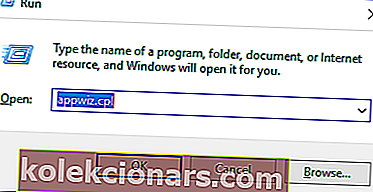
- Na seznamu izberite Apple Software Update . Z desno miškino tipko kliknite in izberite Popravilo .
- Zdaj bi moral Windows dokončati postopek popravila.
- Znova zaženite računalnik in znova posodobite iTunes (morda boste morali onemogočiti protivirusno programsko opremo, ko poskušate posodobiti iTunes).
Apple Software Update je glavna aplikacija, ki upravlja posodobitve za vse nameščene Applove aplikacije. Torej je možno, da je programska oprema za posodabljanje poškodovana, kar povzroča napako, ker ima iTunes neveljaven podpis .
3. Spremenite varnostne nastavitve
- Vnesite Windows + R in v pogovorno okno vnesite inetcpl.cpl . Pritisnite Enter .
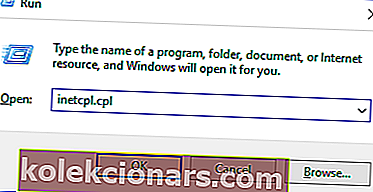
- Odprli boste internetne možnosti. Pojdite na zavihek Dodatno , pomaknite se navzdol do kategorije Varnost .
- Potrdite polje Dovoli zagon ali namestitev programske opreme, tudi če je podpis neveljaven .
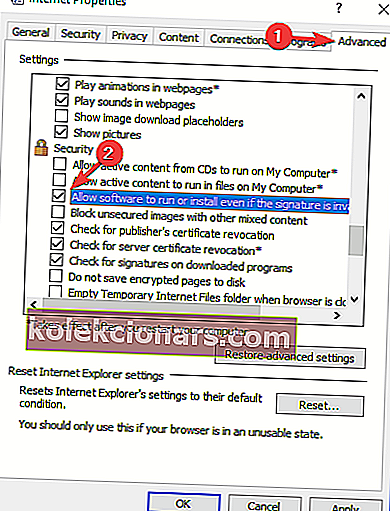
- Pritisnite Uporabi, da shranite spremembe in zaprete to okno, nato znova zaženite računalnik.
- Odprite aplikacijo iTunes in se prijavite v svoj račun. Pritisnite Pomoč na vrhu okna -> izberite Preveri posodobitve. Zdaj preverite, ali se sporočilo o napaki spet prikaže, vendar upajmo, da se ne bo.
POZOR: Ko preizkusite to rešitev, poskrbite, da boste to funkcijo vedno izklopili. Za vaš računalnik je lahko zelo škodljivo, če vse prenesete brez kakršnega koli preverjanja varnosti.
Kot ste morda že opazili, je napaka v iTunes neveljavni napaki podpisa lahko problematična, vendar upamo, da ste jo odpravili z eno od naših rešitev.
Če je tako, bi radi slišali, kaj vam je uspelo. Uporabite namenski odsek spodaj, da ostanete v stiku z nami.
Pogosta vprašanja: Preberite več o iTunes
- Kaj je neveljaven podpis?
Neveljaven podpis, ki ga zazna iTunes, pomeni, da aplikacija ne more zaznati digitalnega podpisa, ki se uporablja za preverjanje pristnosti aplikacije. Ta podpis ščiti uporabnike pred virusi ali zlonamerno programsko opremo.
- Kako popraviti zaznan neveljaven podpis?
Ko iTunes zazna neveljaven podpis, lahko pričakujete, da se aplikacija ne bo odprla. Ena od rešitev bi bila odstraniti in znova namestiti aplikacijo.
- Zakaj računalnik ne prenese najnovejše različice iTunes?
Neuspešna namestitev iTunesa je ena najpogostejših napak te aplikacije. Ker ni stroge rešitve, lahko preizkusite le več, dokler ne najdete tiste, ki vam ustreza.
Opomba urednika : Ta objava je bila prvotno objavljena aprila 2019, julija 2020 pa je bila posodobljena in prenovljena zaradi svežine, natančnosti in celovitosti .